标签:4.0 play 结果 firefox sha 快捷 启用 选择 跨平台
1.启用开发者模式:在开始-设置-更新-开发者 中:
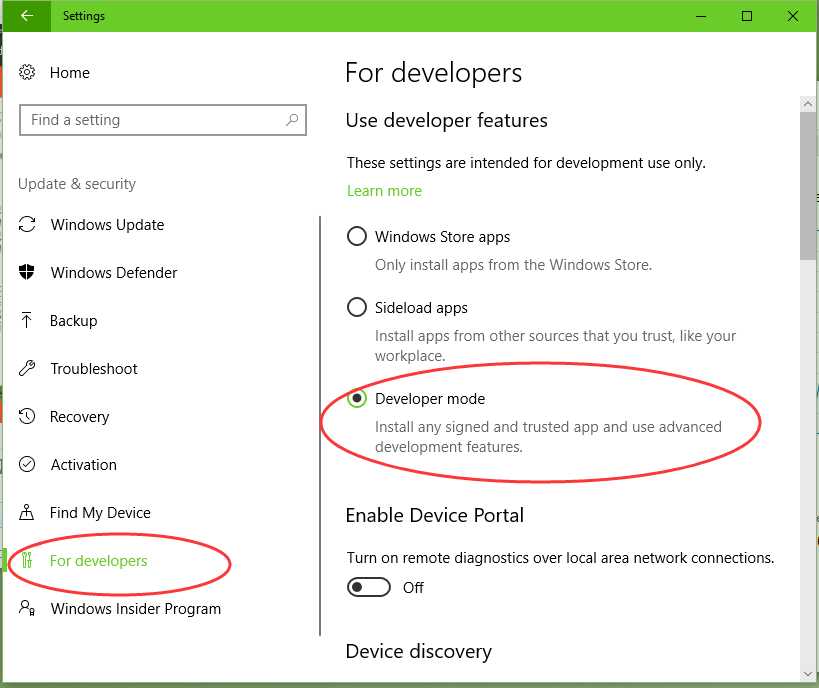
2.在 控制面板-程序和功能-添加/关闭windows功能中,开启Windows Subsystem for Linux (目前还是个Beta版);
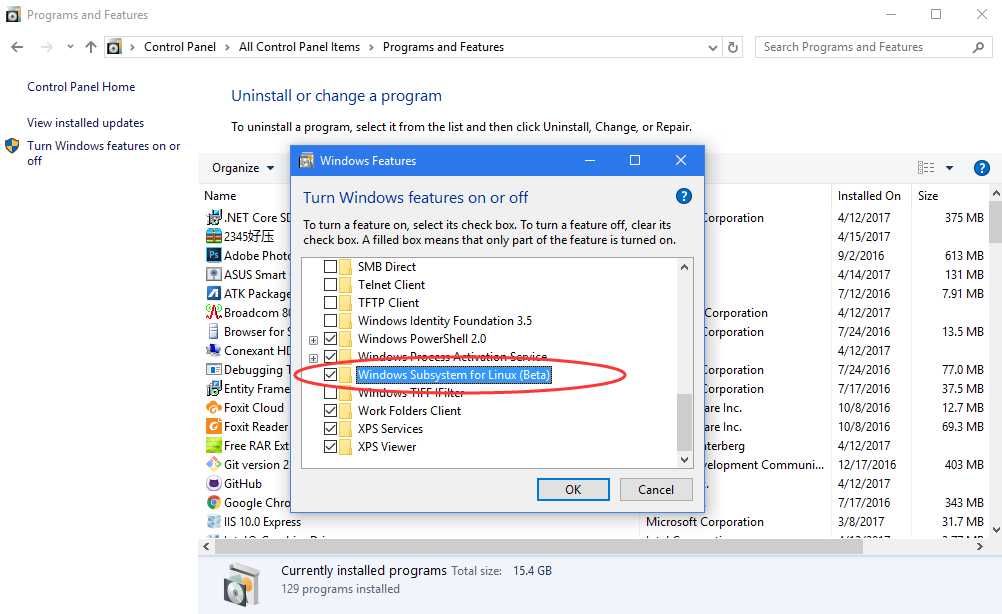
之后会要求重启。
这是最坑的一步。
重启之后,先将系统区域设置美国,打开cmd或着powershell,输入 lxrun /install /y 命令启动在线安装,期间会要求输入用户名密码(已安装无法截图),下载非常非常慢(100兆光纤下,区域设置为美国速度有明显提升,但依旧很慢);如果只是提示服务器连接失败,有两种选择:1是开代理(经测试本人所在公司网络需要蓝灯),2是参照 这里(https://www.varunagw.com/how-install-windows-subsystem-linux-bashonwindows-offline-windows/) 设置离线安装(未测试)。
//昨晚的 Build 2017 介绍windows rs3更新后可以直接在商店中下载3个不同版本的Linux,应该可以拜托这种方式了。
安装完成之后(希望大家都能安装成功),开始菜单中会有一个名为"Bash on Ubuntu on Windows"的快捷方式,指向系统文件夹中的bash.exe;打开这个bash,发现是一个命令行,尝试在其中敲一些Linux命令:

上面使用 cat /proc/version 查看了刚安装的Linux内核版本为4.4.0,再通过 lsb_release -a 得到发行版本为 代号xenial的Ubuntu 16.04.2 LTS,算是一个比较大众的版本
bash默认打开的终端窗口支持复制粘贴,建议通过在PowerShell输入 bash 的方式打开(注意两种方式打开时的默认路径不一样)。
尝试安装使用应用screenfetch(为了看 logo,^_^,我的最终目的当然还是安装dotnet core相关环境):
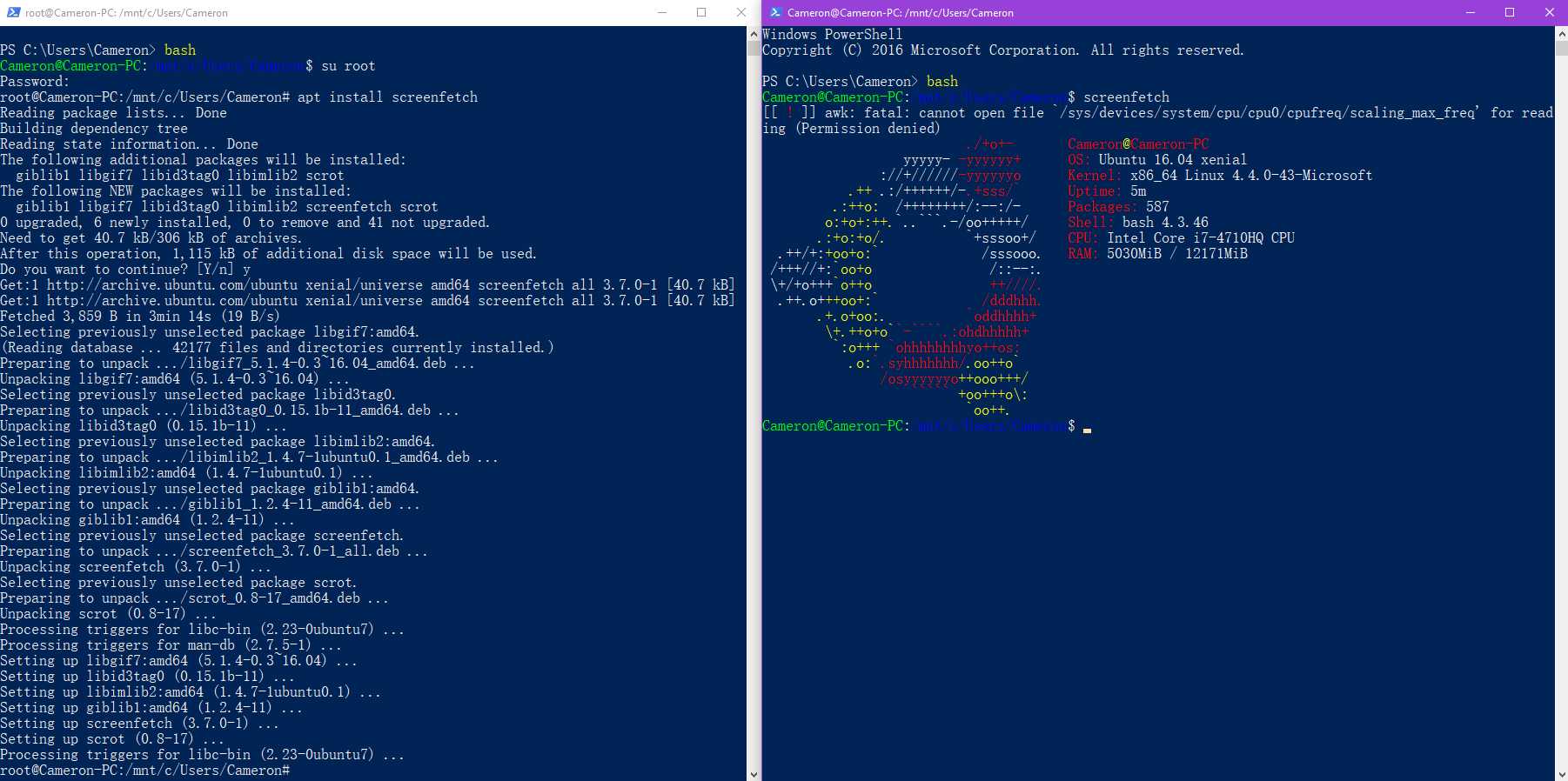
安装包下载的时候难免失败(几乎没有一次性过的安装,感慨天朝的网络),需要多试几次;通过su passwd拿到root权限会方便很多。
使用体验还是比较满意,比使用Hyper-v好太多
这个子系统默认不包含桌面环境,一是因为没必要还占资源,二是这种子系统的限制。要体验Linux桌面建议还是vm走起;如果非要在这里使用,需要在外部windows中安装Xming ,然后bash中运行带有GUI的应用(如FireFox)命令的时候在前面加上 DISPLAY=:0 (如 DISPLAY=:0 FireFox )就能将GUI显示在Xming中,以此类推,桌面也是一个GUI应用,只要安装一套桌面(如 Xfce4)再执行相同命令就可以了;估计这样会很卡。
\\
体验.net core跨平台 之 系统环境:安装Windows10内置Linux子系统
标签:4.0 play 结果 firefox sha 快捷 启用 选择 跨平台
原文地址:http://www.cnblogs.com/wz901881/p/6847865.html